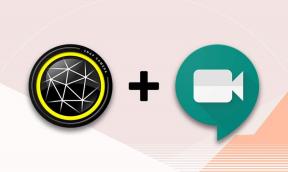7 meilleurs correctifs pour les appels Facebook Messenger qui ne sonnent pas sur Android
Divers / / April 09, 2023
Vous pouvez utiliser Facebook Messenger sur votre téléphone Android pour appeler et discuter avec des amis. Vous pouvez aussi réagir aux messages vos contacts envoient pour mieux vous exprimer. Et vous pouvez également passer un appel avec eux sur Facebook Messenger si vous le souhaitez.

Mais certains utilisateurs se plaignent de ne pas entendre la sonnerie lorsque leurs amis les appellent sur Facebook Messenger. Si vous êtes également confronté au même problème, voici quelques solutions pour vous aider à réparer les appels Facebook Messenger qui ne sonnent pas sur votre Android.
1. Vérifier les paramètres de notification dans Facebook Messenger
La première méthode de dépannage apparente consiste à vérifier les paramètres de notification de l'application Android Facebook Messenger. Vous avez peut-être désactivé les notifications Messenger pour éviter les distractions. Il est donc bon de vérifier la même chose.
Étape 1: Ouvrez l'application Messenger sur votre téléphone Android.

Étape 2: Appuyez sur l'icône du menu hamburger dans le coin supérieur gauche.

Étape 3: Appuyez sur l'icône Paramètres dans le coin supérieur gauche.

Étape 4: Faites défiler vers le bas et appuyez sur Notifications et sons.

Étape 5: Activez les bascules pour toutes les notifications et les aperçus de notification, s'ils sont désactivés.
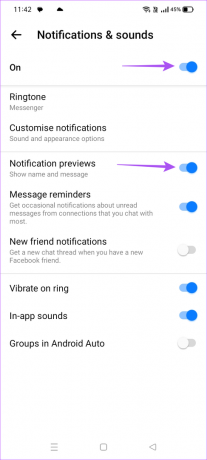
Étape 6: Revenez à la fenêtre Chats et vérifiez si le problème est résolu.
Consultez notre guide si le Le son de notification de Facebook Messenger ne fonctionne pas.
2. Désactiver l'économiseur de données
L'économiseur de données sur votre téléphone Android est utile, en particulier pour les utilisateurs de données mobiles. Si vous avez activé l'économiseur de données, cela peut être la raison pour laquelle les appels Messenger ne sonnent pas en raison des vitesses Internet réduites. sur les données mobiles.
Étape 1: Ouvrez l'application Paramètres sur votre téléphone Android.

Étape 2: Appuyez sur Réseau et Internet.

Étape 3: Appuyez sur Économiseur de données.

Étape 4: Désactivez la bascule à côté de Data Saver pour désactiver la fonctionnalité.

Étape 5: Fermez les paramètres et vérifiez si le problème est résolu.
3. Passer des données mobiles au Wi-Fi
Passer des données mobiles au Wi-Fi est recommandé pour augmenter vos vitesses Internet. Les vitesses de données mobiles à l'emplacement actuel peuvent ne pas être suffisantes pour que les appels Messenger sonnent sur votre téléphone Android. Basculez vers un réseau Wi-Fi, si disponible, pour vérifier si cela aide à résoudre le problème.
4. Forcer à quitter et relancer Facebook Messenger
Vous pouvez essayer de forcer la fermeture et de relancer l'application Messenger sur votre téléphone Android. Cela donnera à l'application un nouveau départ et résoudra le problème des appels qui ne sonnent pas.
Étape 1: Appuyez longuement sur l'icône Messenger sur votre téléphone Android.

Étape 2: Appuyez sur Infos sur l'application.

Étape 3: Appuyez sur Forcer l'arrêt.

Étape 4: Tapez sur Ok pour confirmer.
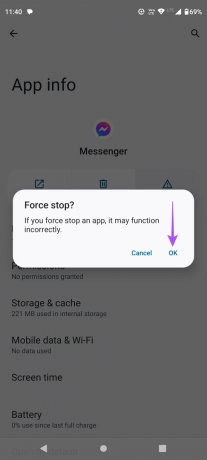
Étape 5: Fermez les informations sur l'application et relancez Messenger pour vérifier si le problème est résolu.

Vous pouvez également suivre notre guide pour corriger le décalage de Facebook Messenger sur Android.
5. Activer l'utilisation illimitée des données
Si vous avez toujours activé l'économiseur de données sur votre téléphone Android, nous vous suggérons d'autoriser l'utilisation illimitée des données pour l'application Messenger. Cela garantira que l'application est capable d'utiliser toute la bande passante de votre connexion Internet pour recevoir des appels.
Étape 1: Appuyez longuement sur l'icône Messenger sur votre téléphone Android.

Étape 2: Appuyez sur Infos sur l'application.

Étape 3: Appuyez sur Données mobiles et Wi-Fi.

Étape 4: Appuyez sur la bascule à côté de Utilisation illimitée des données pour activer la fonctionnalité.

Étape 5: Fermez les informations sur l'application et vérifiez si le problème est résolu.
6. Effacer le cache de l'application Messenger
Le cache de l'application stocke toutes les informations critiques telles que les informations d'identification du profil et les préférences de l'application pour améliorer la réactivité de votre expérience utilisateur. Vous pouvez vider le cache de l'application pour Messenger et vérifier si cela résout le problème.
Étape 1: Appuyez longuement sur l'icône Messenger sur votre téléphone Android.

Étape 2: Appuyez sur Infos sur l'application.

Étape 3: Appuyez sur Stockage et Cache.

Étape 4: Appuyez sur Effacer le cache.

Étape 5: Une fois cela fait, fermez App Info et vérifiez si le problème est résolu.
7. Mettre à jour l'application Messenger
Si aucune des solutions ne fonctionne, nous vous suggérons de mettre à jour la version de l'application Facebook Messenger sur votre téléphone Android. Cela devrait éliminer tous les bogues ou problèmes de la version actuelle qui pourraient être à l'origine de ce problème.
Mettre à jour Messenger sur Android
Prendre des appels sur Facebook Messenger
Ces solutions vous aideront à recevoir les appels de vos amis sur Facebook Messenger. Vous pouvez également partager des messages vocaux si vos amis ne répondent pas aux appels. Cela aidera à maintenir la conversation. Mais si vous ne pouvez pas envoyer de messages vocaux, vous pouvez vous référer à notre article indiquant des solutions pour les messages vocaux ne fonctionnent pas dans Facebook Messenger.
Dernière mise à jour le 23 février 2023
L'article ci-dessus peut contenir des liens d'affiliation qui aident à soutenir Guiding Tech. Cependant, cela n'affecte pas notre intégrité éditoriale. Le contenu reste impartial et authentique.
Écrit par
Paurush Chaudhary
Démystifier le monde de la technologie de la manière la plus simple et résoudre les problèmes quotidiens liés aux smartphones, ordinateurs portables, téléviseurs et plateformes de diffusion de contenu.